Aktivierung des Abwesenheitsassistenten in Outlook
Inhaltsverzeichnis
- Automatische Antworten für das eigene Postfach
- Automatische Antworten für freigebene Postfächer und andere Personen
Es gibt zwei Methoden zum Einrichten des Abwesenheitsassistenten. Das hängt davon ab, ob Sie die Abwesenheitsnotiz für Ihr eigenes Postfach oder für ein freigegebenes Postfach einrichten wollen. Für Ihr eigenes Postfach folgen Sie der Anleitung ab hier.
1. Automatische Antworten für das eigene Postfach
- Öffnen Sie Outlook und wählen Sie am linken Ende des Menübands Datei aus.
- Wählen Sie im Feld Kontoinformationen die Option Automatische Antworten aus.
- Wählen Sie im Feld Automatische Antworten die Option Automatische Antworten senden aus.
- Optional können Sie einen Datumsbereich für Ihre automatischen Antworten festlegen. Dadurch werden automatische Antworten zu dem als Endzeit eingegebenen Datum und der Uhrzeit deaktiviert. Andernfalls müssen Sie automatische Antworten manuell deaktivieren.
- Geben Sie auf der Registerkarte Innerhalb meiner Organisation die während Ihrer Abwesenheit an Teammitglieder oder Kollegen zu sendende Antwort ein.
- Wenn Sie automatische Antworten an Personen außerhalb Ihrer Organisation senden möchten, wechseln Sie zur Registerkarte Außerhalb meiner Organisation und wählen Sie Automatische Antwort an Personen außerhalb meiner Organisation senden aus.
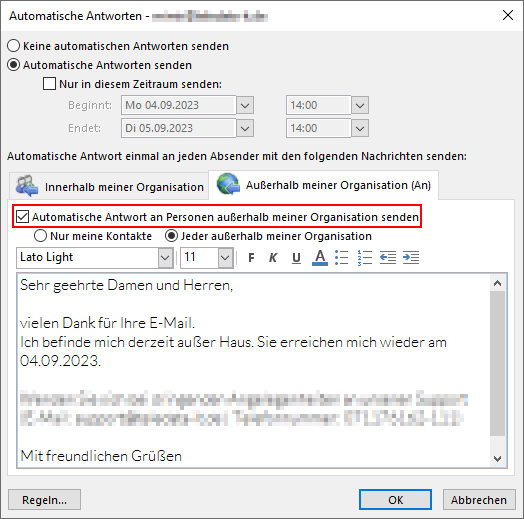
Sie können zwischen zwei Optionen wählen:- Nur meine Kontakte: Diese Option sendet automatische Antworten nur an Personen, die in Ihrem Adressbuch oder in Ihren Kontakten enthalten sind.
- Jeder außerhalb meiner Organisation: Diese Option sendet automatische Antworten an alle E-Mail-Adressen, also auch an Absender von Newslettern, E-Mail-Werbung und potenziellen Junk-E-Mails.
- Geben Sie auch hier im Textfeld die Nachricht ein, die Sie an externe Absender senden möchten.
- Wählen Sie OK aus, um Ihre Einstellungen zu speichern.
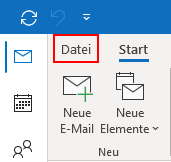

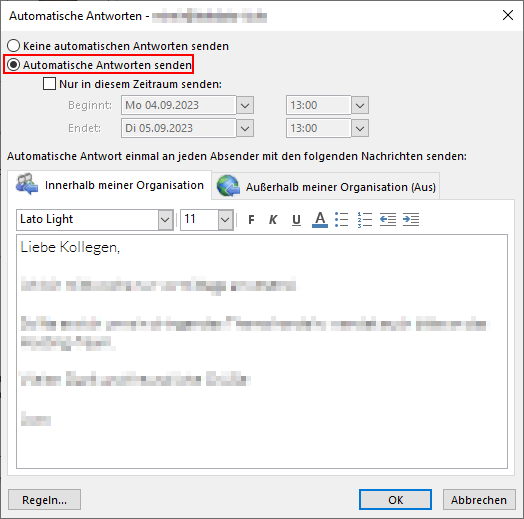
2. Automatische Antworten für freigebene Postfächer und andere Personen
Wollen Sie die Abwesenheitsnotiz für ein freigebenes Postfach oder eine andere Person erstellen, müssen Sie diese über Outlook im Web einstellen, da sich Abwesenheitsassistenten von diesen Postfächern nicht in der Outlook App verwalten lassen.
Wichtig: Voraussetzung für die Einrichtung ist ein Vollzugriff auf das entsprechende Postfach.
- Melden Sie sich bei Outlook im Web mit Ihren TELEDATAasp-Zugangsdaten an.
- Klicken Sie in der Outlook im Web-Navigationsleiste auf Ihren Namen.
- Klicken Sie auf Weiteres Postfach öffnen.
- Geben Sie die E-Mail-Adresse des anderen Postfachs ein, das Sie öffnen möchten, und klicken Sie dann auf Öffnen.
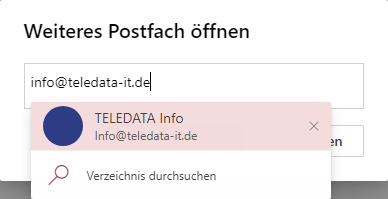
Eine weitere Outlook im Web-Sitzung wird in einem separaten Fenster geöffnet und ermöglicht Ihnen den Zugriff auf das andere Postfach. - Wählen Sie oben auf der Seite Einstellungen (Zahnradsymbol) > Konto > Automatische Antworten aus.
- Das Einstellen der Abwesenheitsnachricht funktioniert gleich wie in der obigen Anleitung ab Punkt 3.
- Wählen Sie Speichern aus, um Ihre Einstellungen zu speichern.
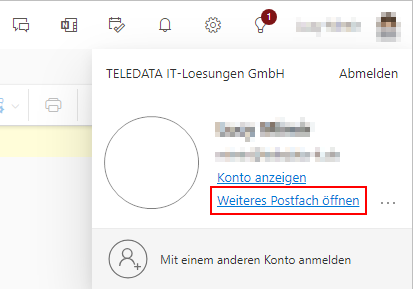
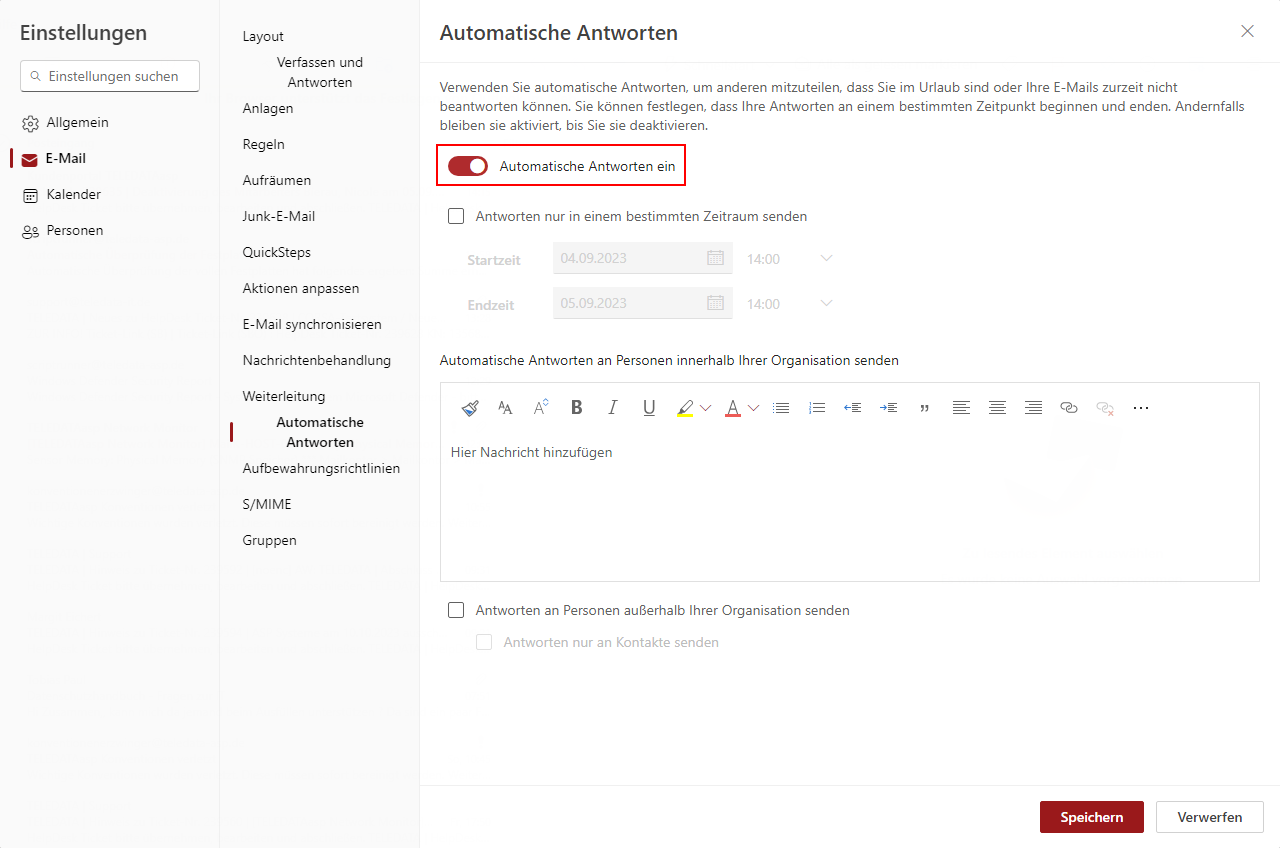
Weitere Informationen finden Sie auf der Microsoft-Support-Website.
Benötigen Sie Unterstützung?
Kontaktieren Sie bitte unseren Helpdesk telefonisch unter 07117 6162 - 111 oder per Mail an support@teledata-it.de
Kontaktieren Sie bitte unseren Helpdesk telefonisch unter 07117 6162 - 111 oder per Mail an support@teledata-it.de